چگونه در PDF هایلایت کنیم؟ (5 روش آنلاین ویندوز گوشی)
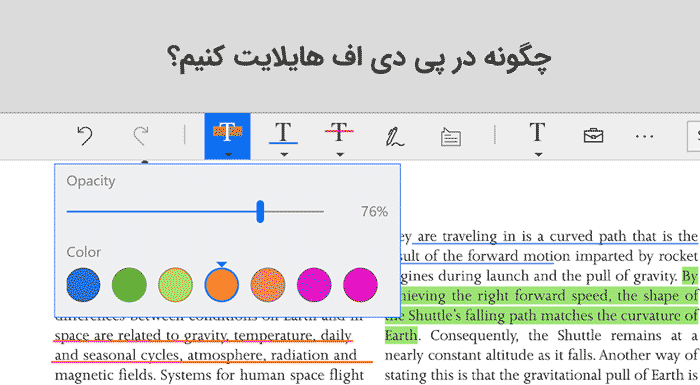
خیلی وقتها پیش می آید که هایلایت کردن بخشی از متن یک فایل پی دی اف واقعا ضروری و مهم است. درست مثل وقتی که کتاب می خوانیم و قسمتهای مهمش را هایلایت می کنیم، موقع مطالعه پی دی اف هم ممکن است به قسمتهایی بربخوریم که بخواهیم آنها را هایلایت کنیم.
هایلایتهای پی دی اف به صورت پیش فرض به رنگ زرد در می آیند، چون زرد رنگیست که در خاطر می ماند. حالا آیا بلدید چطور باید در پی دی اف هایلایت کنید؟ تا انتهای این مطلب با ما همراه باشید تا خیلی سریع و راحت این کار را یاد بگیرید.
روش آنلاین (قابل استفاده در گوشی، تبلت، کامپیوتر و لپ تاپ)
کافیه وارد سایت smallpdf بشین (کلیک کنید). و دکمه Choose file رو لمس کنید و پی دی اف تون رو انتخاب کنید و خیلی راحت مانند تصویر متحرک زیر متن رو داخل پی دی اف تون انتخاب کنید و هایلایت کنید.
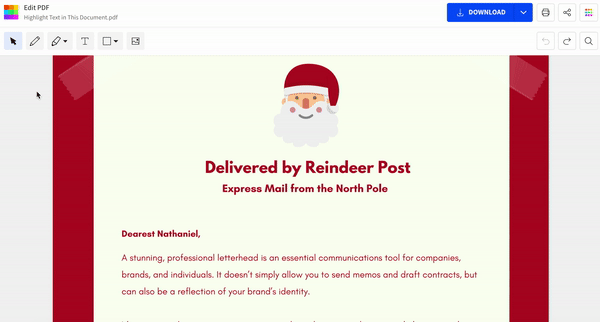
اما اگه با هایلایت کردن زیاد سر و کار دارید یا حجم پی دی اف تون زیاده، روش آنلاین شاید خیلی به کارتون نیاد و بهتره از نرم افزارهای موجود کامپیوتر و گوشی استفاده کنید. روش های زیر هم جزو ساده ترین روشهای هایلایت کردن پی دی اف هستند، از یادگیری لذت ببرید!
روش1: در ویندوز (با نرم افزار UPDF)
برنامه شگفت انگیزی که می توانید از آن برای هایلایت کردن متون پی دی اف در ویندوز استفاده کنید UPDF است. این نرم افزار کاربردی قابلیتهای بسیار خوبی از جمله ویرایش پی دی اف، تبدیل پی دی اف، تبدیل OCR به پی دی اف، ابزارهای حاشیه نویسی ویژگیهای دیگر می شود.
ابزارهای حاشیه نویسی شامل اشکال، ابزارهای اضافه کردن متن، ابزارهای هایلایت کردن، کادر متن، مهر، امضا، یادداشت چسبان و غیره می شود. علاوه بر این برنامه یو پی دی اف به شما امکان می دهد تا زیر مطالب مهم هم خط بکشید.
دانلود کنید: 7 نرم افزار برتر تبدیل صدای مرد به زن در گوشی
برای استفاده از این نرم افزار مراحل زیر را دنبال کنید:
مرحله 1- فایل پی دی اف را باز کنید
نرم افزار UPDF را باز و روی گزینه “Open File” کلیک کنید تا بتوانید فایل پی دی اف را وارد برنامه کنید.
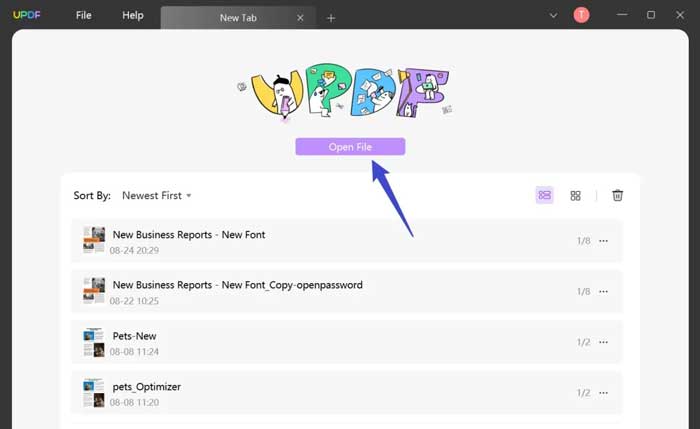
مرحله 2- متن موردنظرتان را هایلایت کنید
اگر روی گزینه “Comment” در سمت چپ کلیک کنید ابزارهای حاشیه نویسی برنامه در بالا به شما نمایش داده می شود. حالا باید ابزار “Highlight” را انتخاب کنید و بعد از انتخاب رنگ مورد نظرتان برای هایلایت، ابزار را روی متن بکشید. به محض رها کردن مکان نما، متن شما هایلایت می شود.
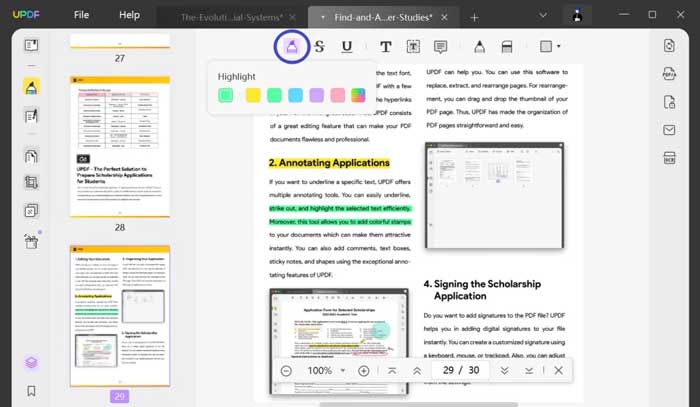
بهترین چیز درباره هایلایت کردن با برنامه یو پی دی اف این است که یک پالت رنگ در اختیارتان قرار می گیرد و شما می توانید متن خودتان را با هر رنگی که دوست دارید هایلایت کنید.
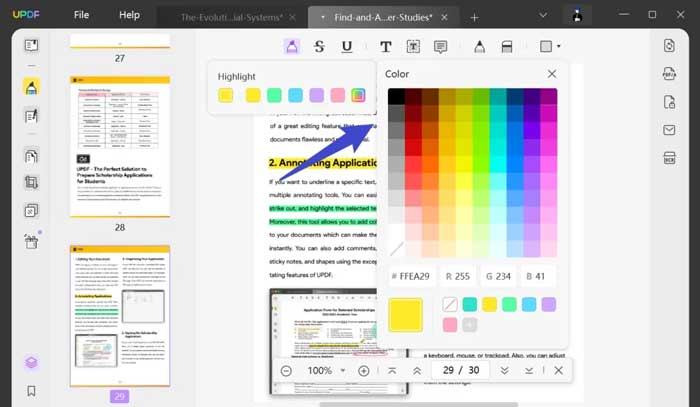
مرحله 3- به هایلایتهایتان یادداشت اضافه کنید
UPDF امکان اضافه کردن نوت یا همان یادداشت به هایلایتها را هم می دهد. برای انجام این کار مراحل زیر را دنبال کنید:
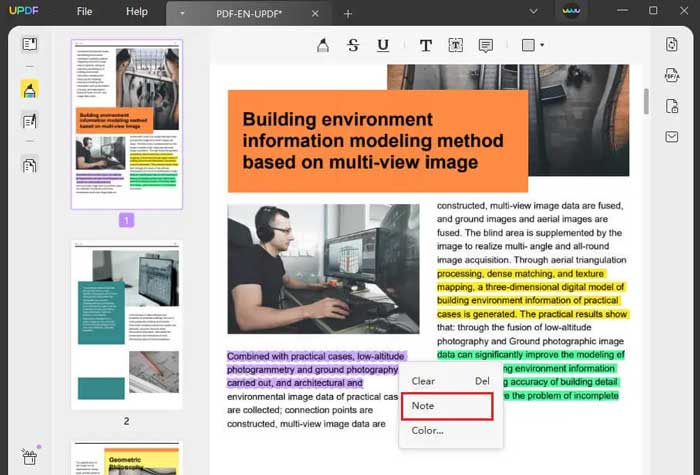
1- روی متن هایلایت شده کلیک راست کرده و بعد گزینه “Note” را انتخاب کنید.
2- حالا می توانید یادداشت مورد نظر خودتان را در پنجره پاپ آپ Sticky Note بنویسید. اگر می خواهید رنگ یادداشت را عوض کنید می توانید از قسمت پایین نوت رنگ دلخواهتان را انتخاب نمایید.
به کار میاد: 4 روش کاهش حجم ویدیو تا 10 برابر بدون افت کیفیت
روش 2: با سایت رایگان آنلاین (گوگل درایو)
گوگل درایو (Google Drive) نام یک سرویس ذخیره سازی فایل مبتنی بر فضای ابری است که در سال 2012 راه اندازی شد. با استفاده از این سرویس می توانید فایلهایتان را به اشتراک بگذارید، آنها را در فضای ابری ذخیره کنید و یا فایلهایتان را بین دستگاههای مختلف همگام سازی کنید. گوگل درایو طوری طراحی شده که از طریق گوگل کار می کند و به کاربرانی که حساب کاربری گوگل دارند 15 گیگابایت فضای ذخیره رایگان می دهد.
برای هایلایت کردن پی دی اف با استفاده از گوگل کروم مراحل زیر را دنبال کنید:
1- اول از همه باید وارد سایت گوگل درایو شوید. به محض باز شدن سایت، یک علامت + چهار رنگ در سمت چپ صفحه مشاهده می کنید که کنار آن نوشته شده New. برای آپلود فایل پی دی افتان باید روی این علامت بعلاوه کلیک کنید.
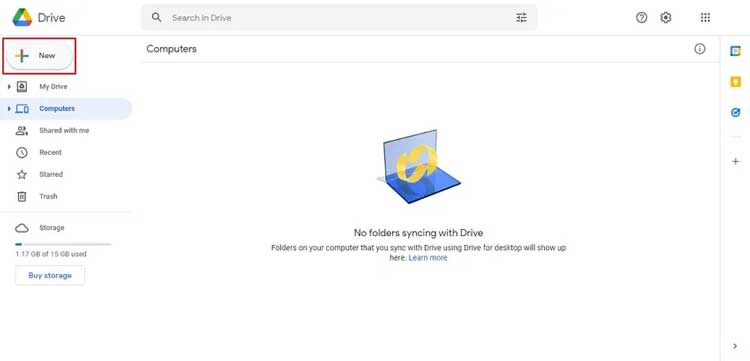
2- برای آپلود فایلتان روی گزینه “File Upload” کلیک کنید. بعد پی دی اف مورد نظرتان را انتخاب کنید تا آپلود شود. برای باز کردن فایل، دوبار روی آن کلیک کنید.
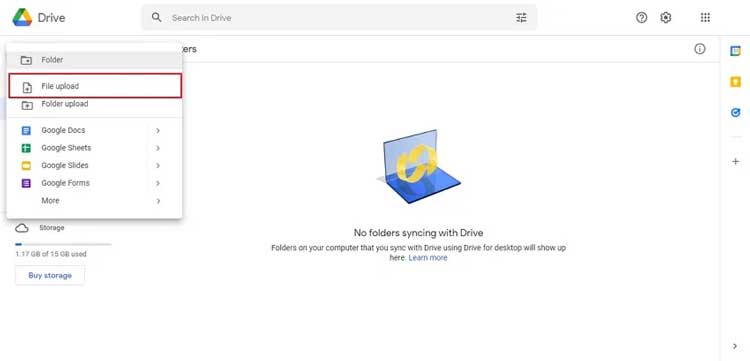
3- اگر به بالای صفحه نگاه کنید گزینه “Open with Google Docs” را خواهید دید. با کلیک روی این گزینه فایل پی دی اف شما در Google Docs باز می شود.
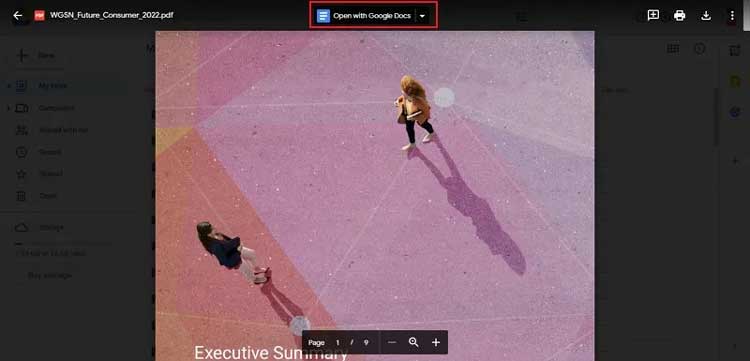
4- حالا نوبت هایلایت کردن پی دی اف است. متن موردنظرتان برای هایلایت کردن را انتخاب کنید. بعد روی ابزار “Highlight Color” که درست کنار ابزارهای “Underline” و “Text Color” قرار دارد کلیک کنید. با این کار متن شما با رنگ دلخواهتان هایلایت می شود.
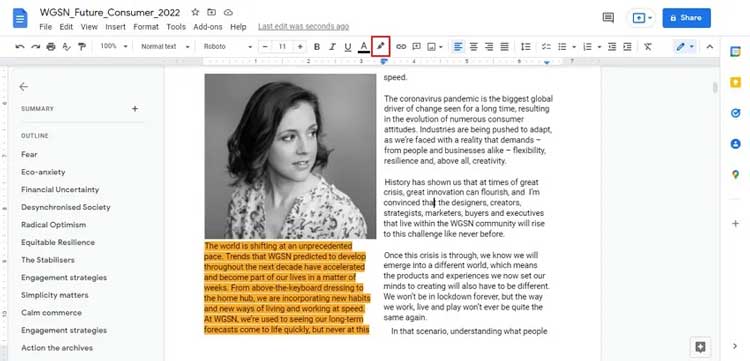
5-برای ذخیره فایل پی دی اف روی گزینه “File” که در سمت چپ قرار دارد کلیک کنید. بعد روی “Download” کلیک و” PDF Document (.pdf)” انتخاب کنید تا فایل ویرایش شده ذخیره شود.
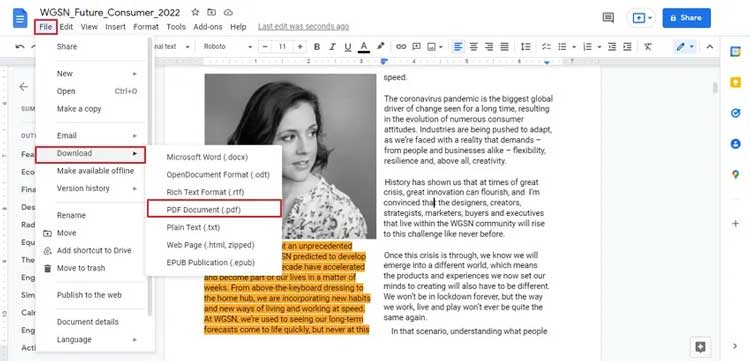
چگونه هایلایت پی دی اف (PDF) را پاک کنیم؟ (5 روش ساده)
روش 3: هایلایت کردن پی دی اف با Adobe Acrobat
بهترین برنامه برای هایلایت کردن پی دی اف در ویندوز 10، ادوب آکروبات (Adobe Acrobat) است. این ویرایشگر پی دی اف گردش کار ساده و آسانی دارد و برای همه کاربران مناسب است. با نرم افزار ادوب آکروبات به راحتی می توانید پی دی افتان را بخوانید، ویرایش کنید، امضا کنید، حاشیه نویسی کنید و آن را به اشتراک بگذارید.
علاوه بر این، ادوب آکروبات امکان هایلایت و برجسته کردن و همینطور اضافه کردن کامنت و عناصر دیگر به پی دی اف را هم به شما می دهد. بعد از ویرایش هم می توانید فایلهایتان را تبدیل و فشرده کنید. برای استفاده از این روش مراحل زیر را دنبال کنید:
1- ادوب آکروبات را در کامپیوترتان باز کنید و به مسیر “Tools > Comment > Highlight Text” بروید.
2- متن مورد نظرتان برای هایلایت شدن را انتخاب کنید. می توانید همه یا بخشی از متن را انتخاب نمایید.
3- اگر می خواهید به پی دی اف یادداشت اضافه کنید روی Markup دوبار کلیک کنید و سپس متن یادداشت را اضافه نمایید.
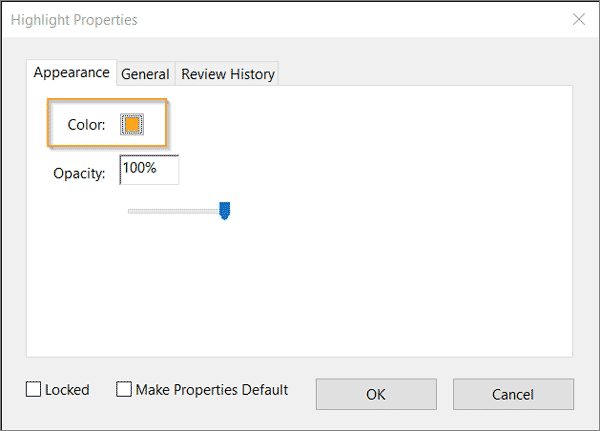
4- برای تغییر رنگ هایلایت روی متن انتخاب شده کلیک راست کرده و Properties را انتخاب کنید. بعد از اعمال همه تغییرات لازم، سند پی دی اف را ذخیره کنید.
در کنار این مطلب بخوانید: 5 روش ساخت پی دی اف (گوشی کامپیوتر آنلاین)
روش 4: هایلایت کردن پی دی اف با Foxit
روش 5: در اندروید (با برنامه PDF Viewer)
- این برنامه روی اکثر گوشی های اندروید به صورت پیش فرض هست و برنامه ای ست که با آن فایل های پی دی اف اندروید قابل خواندن می باشند.
- دانلود از سایت فارسی
اگر می خواهید فایل پی دی اف را در گوشی اندرویدی خودتان هایلایت کنید ما برنامه PDF Viewer را توصیه می کنیم. با این اپلیکیشن به راحتی می توانید پی دی اف را ویرایش، امضا، حاشیه نویسی و غیره کنید. اگر موقع خواندن پی دی افها با برنامه PDF Viewer روی صفحه بزنید، روی متنی که در حال خواندنش هستید بزرگنمایی می شود. برای هایلایت کردن متن هم فقط کافیست انگشتتان را روی آن بکشید.
PDF Viewer به شما امکان می دهد تا صفحات مهم را بوک مارک کنید و خیلی سریع و راحت چند سند را در یک فایل پی دی اف ادغام نمایید. علاوه بر این، شما می توانید با استفاده از این برنامه اسنادتان را از طریق ایمیل، پرینت، ذخیره در گوگل درایو یا سایر سرویس های ابری به اشتراک بگذارید.
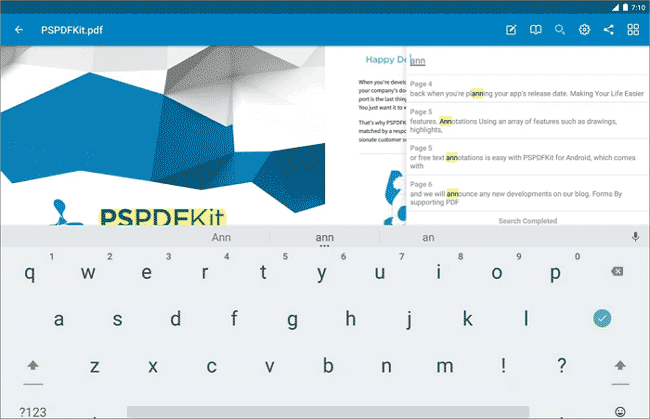
هایلایت کردن پی دی اف در اندروید با استفاده از PDF Viewer مراحل زیر را دنبال کنید:
1- اپلیکیشن PDF Viewer دانلود و نصب کنید.
2- فایل پی دی افتان را در برنامه باز کرده و روی گزینه Annotation Edit در نوار ابزار ضربه بزنید.
3- برای هایلایت یا علامت دار کردن قسمتی از متن، انگشتتان را روی آن بکشید. بعد از اعمال تغییرات می توانید فایل پی دی اف ویرایش شده را ذخیره کنید.
چگونه یک صفحه پی دی اف را کپی کنیم؟ (4 روش حتی با وجود قفل بودن)
با این اپلیکیشن ساده، هر زبانی رو فقط با روزانه 5 دقیقه گوش دادن، توی 80 روز مثل بلبل حرف بزن! بهترین متد روز، همزمان تقویت حافظه، آموزش تصویری با کمترین قیمت ممکن!






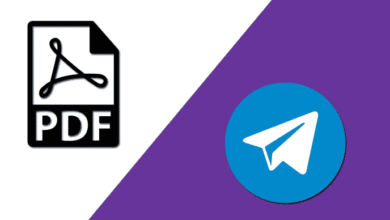
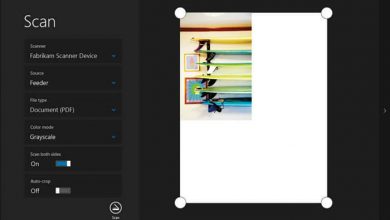
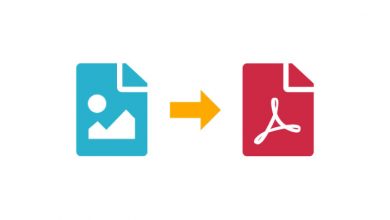
سلام updf رو نصب کردم رو هایلایت میزنم پسورد میخاد
کرک نشده؟
بله همینطوره